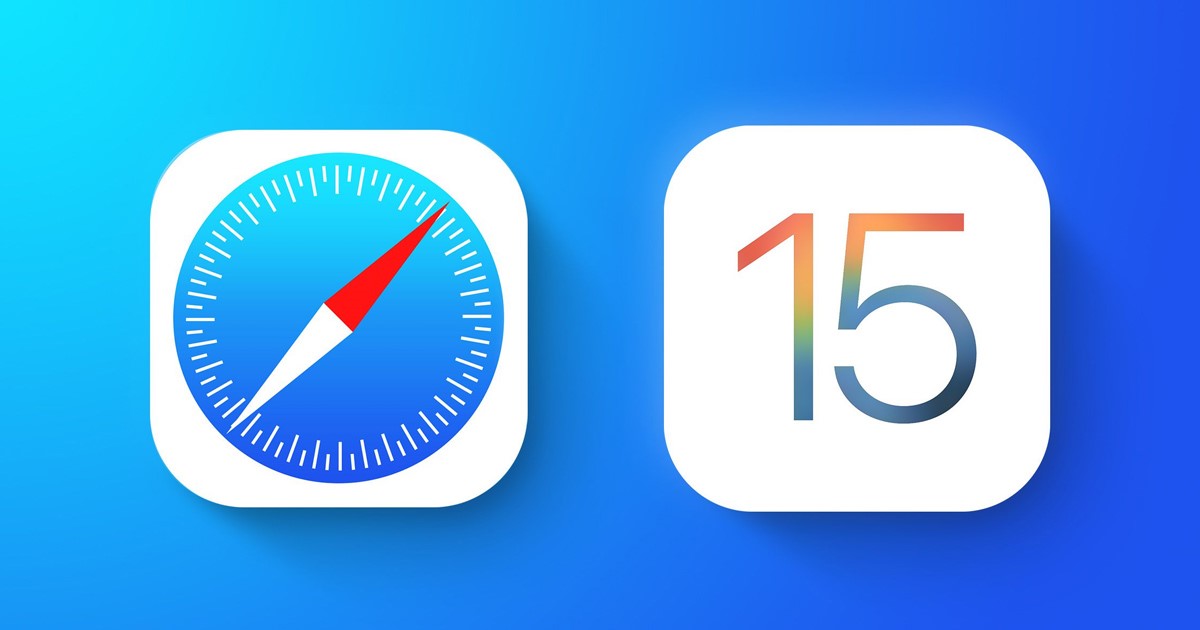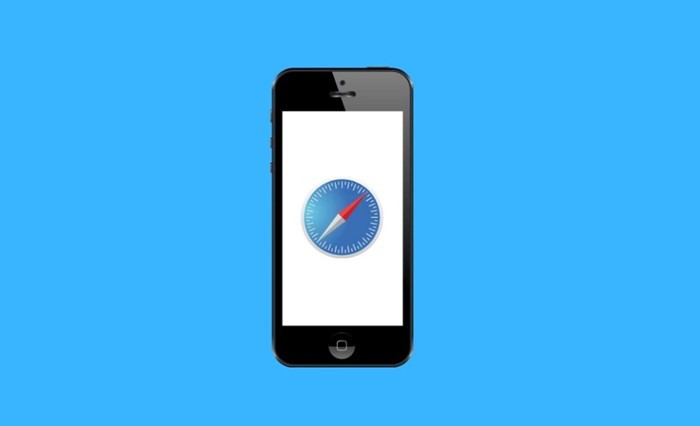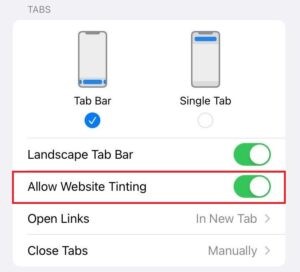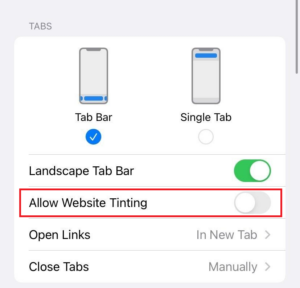Когда Apple выпустила iOS 15, она представила множество новых функций. Помимо новых функций, компания также изменила визуальные особенности некоторых своих приложений.
Одним из приложений, которые претерпят визуальную модификацию, является веб-браузер Safari. В iOS 15 Apple переместила строку URL-адреса в нижнюю часть экрана веб-браузера Safari. Да, были внесены и другие визуальные изменения, но большинство из них оказались спорными.
Одно из визуальных изменений, которое появилось в заголовке, — это функция тонировки веб-сайта. Если вы используете браузер Safari на своем iPhone, возможно, вы уже видели эту функцию, но знаете ли вы, что это такое и что она делает?
В этой статье мы обсудим функцию Тонировка веб-сайта в iOS 15. Не только это, но мы даже обсудим, как включить или отключить визуальную функцию в веб-браузере Safari. Давайте начнем.
Содержание
Что такое тонировка веб-сайта?
Когда компания Apple выпустила iOS 15, она представила в веб-браузере Safari новую визуальную функцию под названием «Подкраска веб-сайта». Эту функцию вы уже видели в Material Design в Android.
Когда вывключаете тонировку веб-сайта в веб-браузере Safari, эта функция добавляет оттенок цвета в верхнюю часть приложения Safari. Интересно то, что оттенок меняется в зависимости от цветовой схемы просматриваемой вами веб-страницы.
Например, если цветовая схема открытой веб-страницы — синяя, эта функция добавит цветовой оттенок в верхнюю часть веб-браузера Safari.
Новая функция может показаться неожиданной, но тонировка веб-сайта также присутствует в более старых версиях iOS, но под другими названиями. Ранее эта функция называлась «Показать цвет на панели вкладок». Итак, Apple только что изменила название функции и улучшила ее функциональность в iOS 15.
Полезна ли тонировка веб-сайта?
Что ж, Apple не зря представила визуальную функцию «Подсветка веб-сайта». Предполагается, что эта функция улучшит удобство просмотра веб-страниц в веб-браузере Safari.
Это улучшит ваш опыт просмотра, сделав его более захватывающим. Однако понравится оно вам или нет, полностью зависит от того, что вы об этом думаете.
Если вам не нравится, когда браузер меняет цвета, тонировка веб-сайта может показаться вам менее удобной. Однако если вы предпочитаете больше цветов, вам следует включить и использовать функцию «Тонировка веб-сайта».
Шаги по включению или отключению тонировки веб-сайта в Safari
Поскольку Apple знает, что многим пользователям эта функция может не понравиться, она разрешила пользователям отключить ее.
Включить или отключить тонировку веб-сайта в веб-браузере Safari для iPhone легко. Для этого вам необходимо выполнить следующие простые шаги.
Включить тонировку веб-сайта в веб-браузере Safari
Если вы хотите включить тонировку веб-сайта в веб-браузере Safari, выполните следующие простые шаги в iOS 15.
- Прежде всего откройте приложение Настройки на своем iPhone.
- Когда откроется приложение «Настройки», прокрутите вниз и нажмите Safari.
- На следующем экране прокрутите вниз и найдите параметр «Разрешить тонировку веб-сайта».
- Чтобы включить тонировку веб-сайта, включите переключатель «Разрешить тонировку веб-сайта».
Вот и все! Вот как вы можете включить тонировку веб-сайта в веб-браузере Safari.
Отключить тонировку веб-сайта на iOS
Вы также можете отключить его, если вам не нравится тонировка веб-сайта. Вот как можно отключить тонировку веб-сайта в веб-браузере Safari.
- Прежде всего откройте приложение Настройки на своем iPhone или iPad.
- В приложении «Настройки» прокрутите вниз и нажмите Safari.
- Чтобы отключить тонировку веб-сайта, отключите переключатель «Разрешить тонировку веб-сайта»
- Теперь откройте браузер Safari и нажмите Вкладки.
- Снимите флажок Показывать цвет на панели вкладок.
Вот и все! Вот как вы можете отключить тонировку веб-сайта в веб-браузере Safari.
Читайте также: Как скачать и установить браузер Tor в Windows 11
Часто задаваемые вопросы:
Что такое тонировка веб-сайта?
Оттенок веб-сайта – это простая функция браузера Safari iOS 15, которая повторяет цвет верхней панели с цветом веб-сайта, который вы сейчас просматриваете.
Доступна ли тонировка веб-сайта на Mac?
Окраска веб-сайта или панели вкладок также доступна в macOS. Вам нужно запустить Safar и в левом верхнем углу выбрать «Настройки».
В настройках переключитесь на вкладки и установите флажок «Показывать цвет на панели вкладок».
Доступна ли тонировка веб-сайта в других браузерах?
Функция «Подсветка веб-сайта» доступна только в веб-браузере Safari для iOS 15. Эта функция недоступна ни в одном другом веб-браузере. Следовательно, чтобы использовать тонировку веб-сайта, вам необходимо использовать только веб-браузер Safari.
Итак, это руководство посвящено тонировке веб-сайта, а также включению или отключению визуальной функции. Это отличная функция, которую вам стоит попробовать. Если вам нужна дополнительная помощь по включению или отключению тонировки веб-сайта, сообщите нам об этом в комментариях ниже. И еще, если статья вам помогла! Обязательно поделитесь им со своими друзьями.